Włącz funkcję synchronizacji w zaktualizowanej aplikacji Google Authenticator na iOS i Androida, aby uniknąć blokady w przypadku utraty urządzenia lub zakupu nowego.
Musisz ręcznie włączyć synchronizację | Zdjęcie: Christian Zibreg/iDB Aplikacja Authenticator została odświeżona o możliwość synchronizacji kodów uwierzytelniania dwuskładnikowego (2FA) między urządzeniami korzystającymi z konta Google. Użytkownicy Authenticator są teraz znacznie lepiej chronieni przed blokadą, ponieważ aplikacja może opcjonalnie zachować dostęp do zapisanych haseł i kodów 2FA. Nowa funkcja wymaga Google Authenticator 4.0 na iOS.
Możesz teraz synchronizować Google Authenticator na różnych urządzeniach
W przypadku uwierzytelniania dwuskładnikowego musisz podać swoją nazwę użytkownika, hasło i jednorazowy kod bezpieczeństwa wysłany SMS-em lub wygenerowany przez aplikację uwierzytelniającą.
Ta zmiana jest znacząca, ponieważ utrata telefonu lub usunięcie aplikacji Authenticator nie naraża Cię już na ryzyko utraty dostępu do kont online.
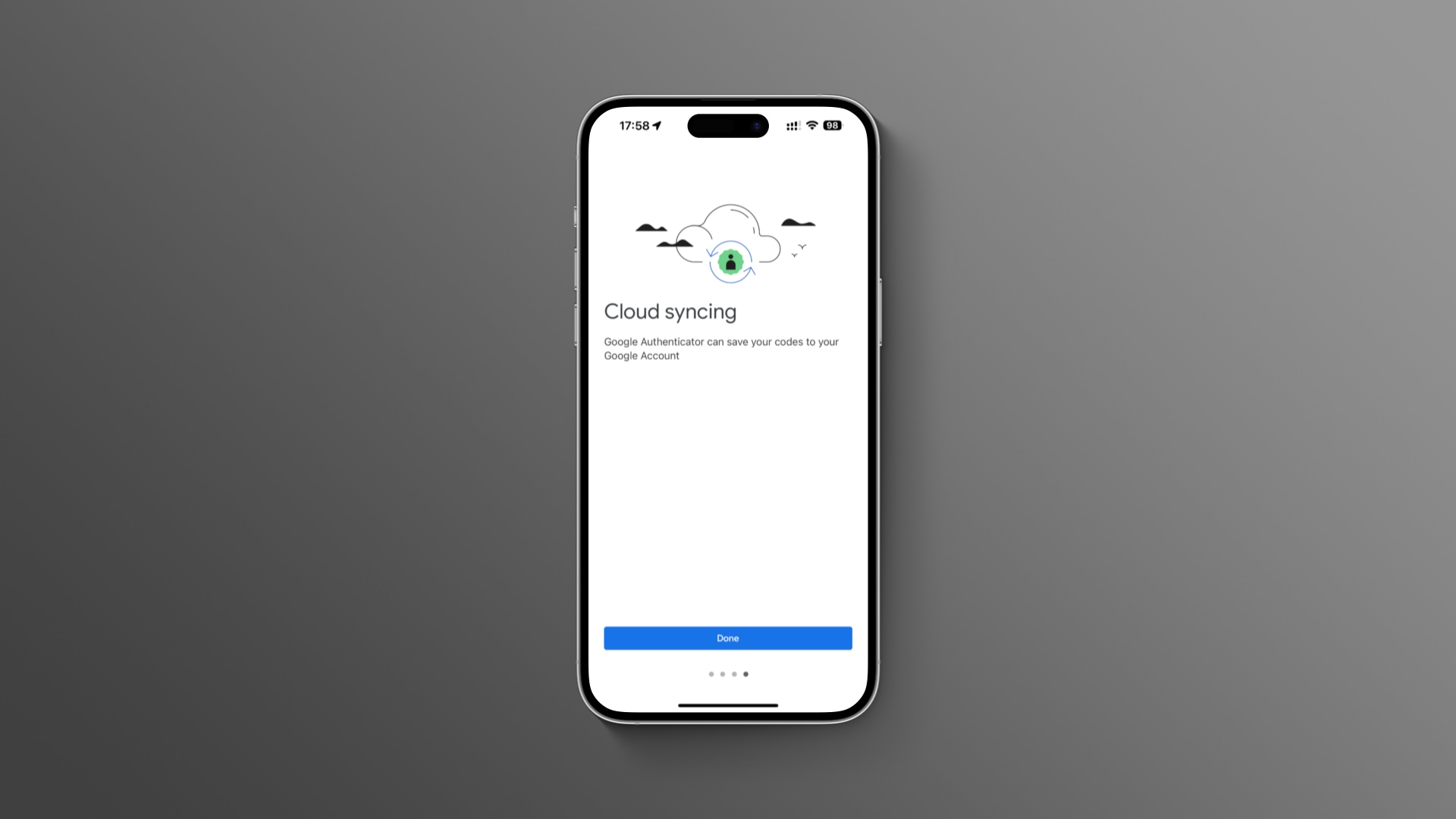
Wyświetl Google Authenticator w App Store
Wcześniej zapisywane były kody 2FA dla każdego konta w aplikacji lokalnie na urządzeniu. Nie synchronizowałyby się między urządzeniami i trzeba było dodać to samo konto online do Google Authenticator na innym urządzeniu, aby uzyskać do niego dostęp.
Blog Google dotyczący bezpieczeństwa:
Jedna z głównych opinii, które usłyszeliśmy od użytkowników przez lata była złożoność postępowania ze zgubionymi lub skradzionymi urządzeniami, na których zainstalowano Google Authenticator. Ponieważ jednorazowe kody 2FA w aplikacji Authenticator były przechowywane tylko na jednym urządzeniu, utrata tego urządzenia oznaczała, że użytkownicy utracili możliwość zalogowania się do dowolnej usługi, w której skonfigurowali 2FA przy użyciu aplikacji Authenticator.
Więcej informacji znajdziesz w pomocy konta Google.
Ulepszona grafika i nowa ikona
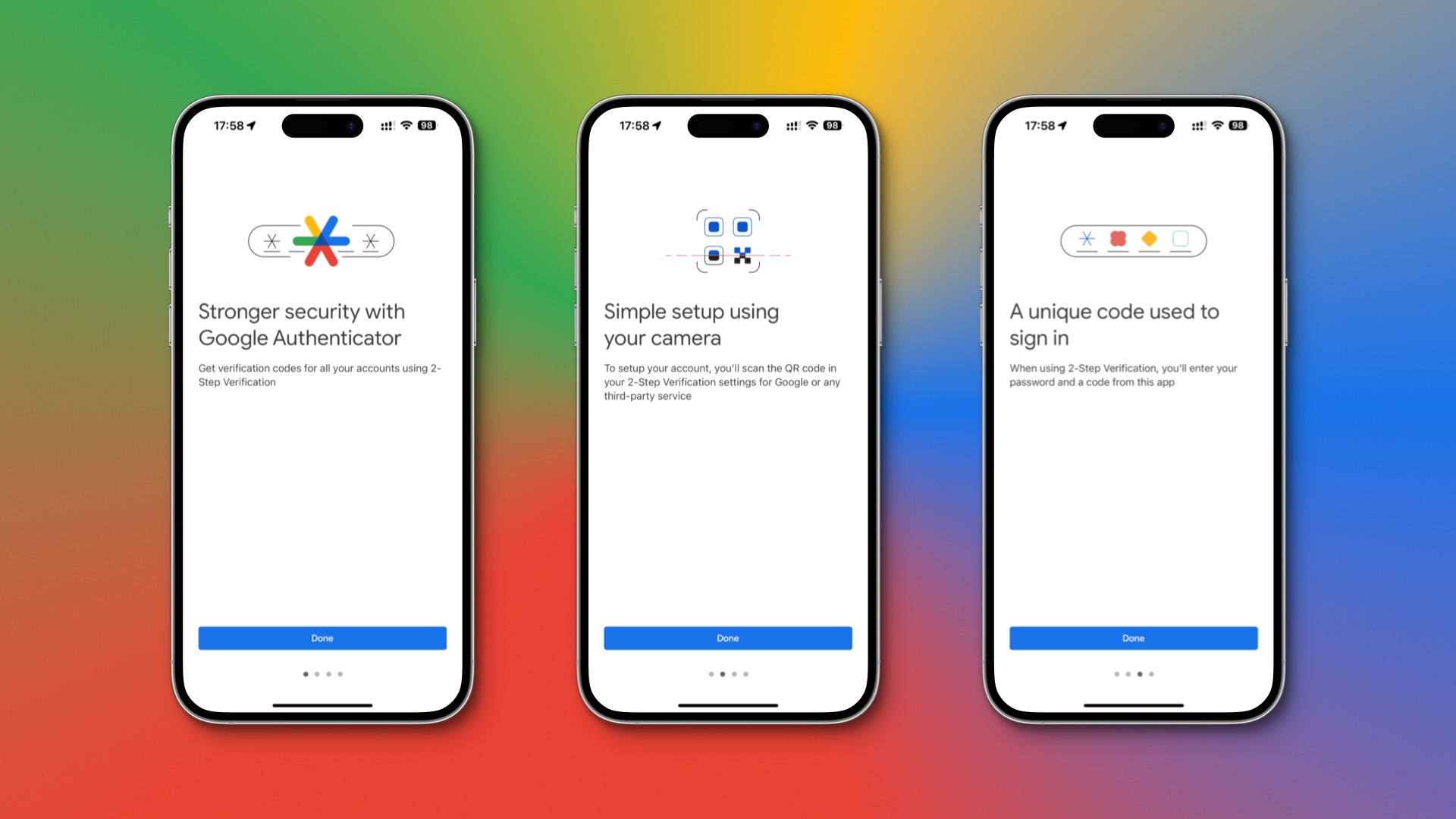 Możesz także synchronizować swoje hasła za pomocą pęku kluczy iCloud | Zdjęcie: Christian Zibreg/iDB
Możesz także synchronizować swoje hasła za pomocą pęku kluczy iCloud | Zdjęcie: Christian Zibreg/iDB
Oprócz synchronizacji, inne nowe funkcje w Google Authenticator obejmują nową ikonę aplikacji i ilustracje, które Google określa jako „nowoczesne i przyjazne dla użytkownika”, a ulepszone efekty wizualne sprawiają, że Authenticator jest „bardziej atrakcyjny wizualnie”.
Opis Google zmian w aplikacji Authenticator na iOS 4.0:
Synchronizacja z chmurą: Twoje kody aplikacji Authenticator można teraz synchronizować z kontem Google i między urządzeniami, dzięki czemu możesz zawsze mieć do nich dostęp, nawet jeśli zgubisz telefon. Nowa ikona i ilustracje: aplikacja została zaktualizowana o nową ikonę i ilustracje, które są bardziej nowoczesne i przyjazne dla użytkownika Ulepszony interfejs użytkownika i efekty wizualne: Ułatwiliśmy korzystanie z aplikacji w użyciu i bardziej atrakcyjne wizualnie
Jeśli nie chcesz synchronizować kodów 2FA, nie loguj się na konto Google po wyświetleniu monitu. Dzięki temu będziesz mógł nadal korzystać z aplikacji w trybie jednego urządzenia. Po wyświetleniu monitu o wyłączenie synchronizacji kliknij Użyj aplikacji Authenticator bez konta.
Jak zsynchronizować hasła Google Authenticator i kody bezpieczeństwa 2FA
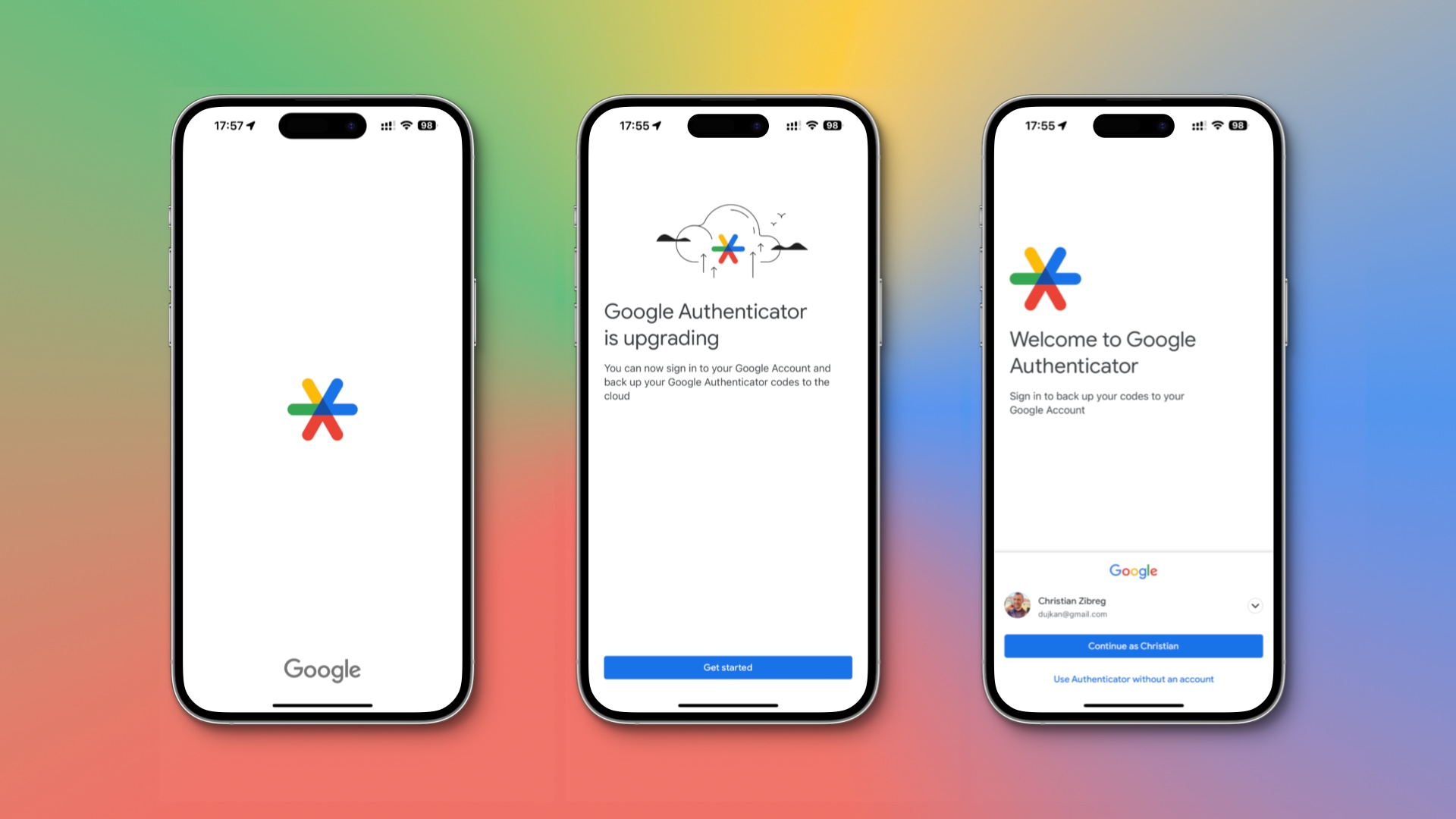 Możesz nadal używać Authenticator bez logowania | Zdjęcie: Christian Zibreg/iDB
Możesz nadal używać Authenticator bez logowania | Zdjęcie: Christian Zibreg/iDB
Google Authenticator obsługuje teraz tworzenie kopii zapasowych haseł i kodów 2FA w chmurze oraz synchronizowanie ich między urządzeniami przy użyciu konta Google.
Aby włączyć synchronizację, zaloguj się na swoje konto Google po wyświetleniu monitu w aplikacji Authenticator. Musisz to zrobić na każdym nowym urządzeniu, na którym używasz aplikacji.
Czy w ogóle powinieneś używać aplikacji uwierzytelniających?
Do niedawna odpowiedź na to pytanie brzmiała zdecydowanie tak.
Z drugiej strony, katastrofalne włamanie do LastPass pokazało, że powinieneś uważać na powierzanie haseł i kodów bezpieczeństwa stronom trzecim. Teraz, gdy LastPass jest poza zasięgiem, inne aplikacje, takie jak 1Password, utrzymują, że ich systemy są bezpieczne. Ale czy LastPass nie mówił tego samego?
Jeśli zapiszesz wszystkie swoje hasła online i kody bezpieczeństwa w aplikacji takiej jak 1Password – i zostanie ona zhakowana – to również czeka potencjalna katastrofa.
Z całego serca zalecamy pozbycie się tych wszystkich aplikacji i zamiast tego skorzystanie z wbudowanego menedżera haseł firmy Apple i generatora kodu 2FA, który zapewni bezpieczeństwo Twoich tajemnic i idealną synchronizację między iPhonem, iPadem i komputerem Mac.
Zamiast konfigurować kody weryfikacyjne w aplikacjach takich jak Authy lub Google Authenticator, przejdź do Ustawienia > Hasła na iPhonie lub iPadzie, wybierz stronę internetową lub konto w aplikacji, naciśnij Ustaw Wprowadź kod weryfikacyjny, a następnie kliknij Wprowadź klucz konfiguracji.
Musisz wkleić klucz konfiguracji witryny lub aplikacji w Kluczu konfiguracji pole, a następnie skopiuj kod weryfikacyjny i wklej go na stronie internetowej lub w aplikacji.
Aby uzyskać więcej informacji, przeczytaj nasz samouczek wyjaśniający, jak skonfigurować i używać generatora kodów uwierzytelniania dwuskładnikowego firmy Apple na iPhonie i iPadzie.
Aplikacja Google Authenticator pochodzi z 2010 roku.